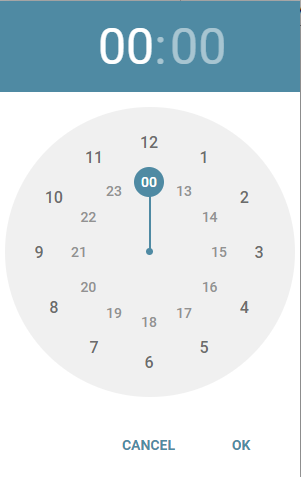Wählen Sie im Menüpunkt TODAY den Ordner Termine/Fristen.
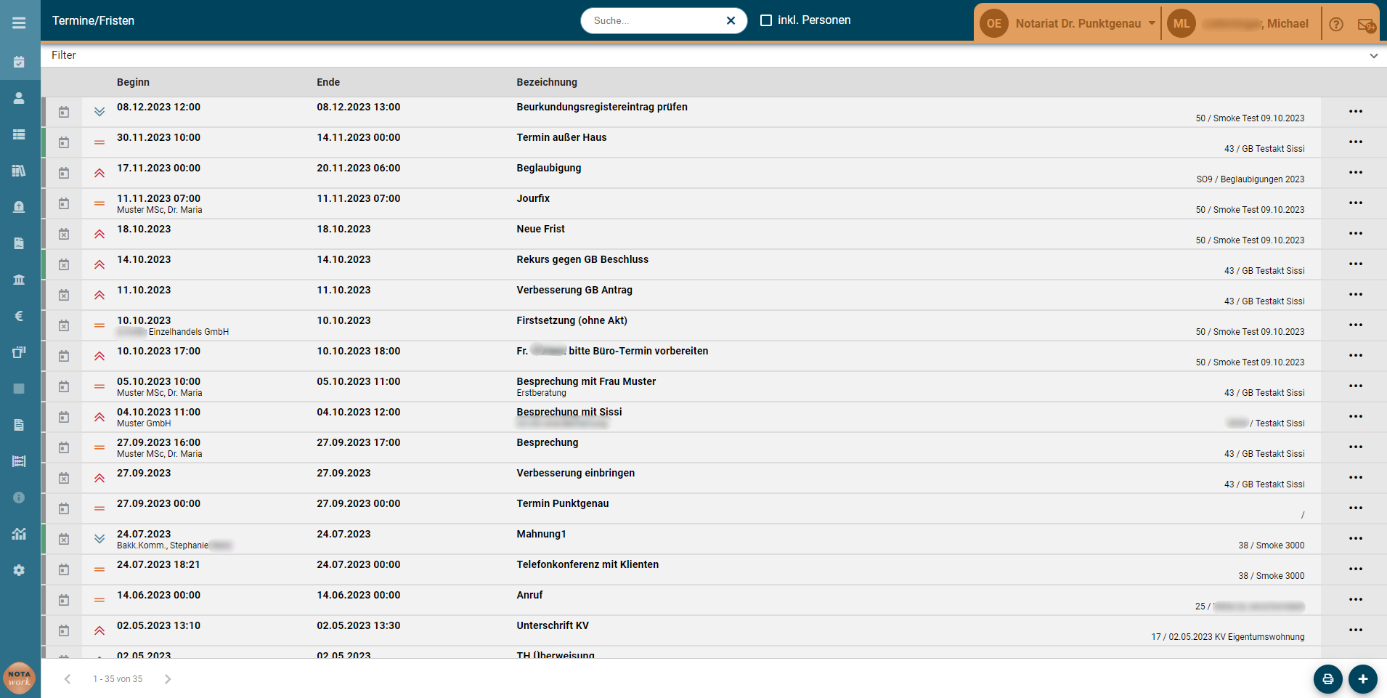
Abbildung 1-9: Termine/Fristen - Übersicht
Sie finden alle noch offenen und erledigten Termine und Fristen angezeigt. Wählen Sie im Ordner Termine/Fristen ![]() , um einen Termin oder eine Frist zu erstellen.
, um einen Termin oder eine Frist zu erstellen.
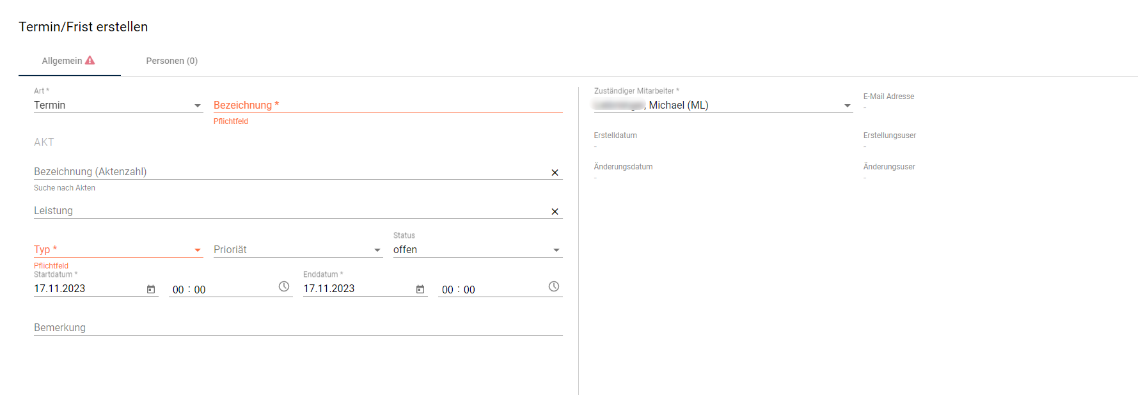
Abbildung 1-10: Termin/Frist erstellen
Wählen Sie im Auswahlfeld Art, ob Sie einen Termin oder eine Frist anlegen wollen. Vorschlagsmäßig ist der Eintrag Termin eingestellt. Wählen Sie Frist, wenn Sie eine Frist setzen möchten und geben Sie ins Eingabefeld Bezeichnung einen aussagekräftigen Begriff für die zu erstellende Frist oder den zu erstellenden Termin ein. Diese Benennung kann auch mehrere Wörter umfassen.
Wählen Sie im Bereich AKT aus dem Auswahlfeld Typ jenen Eintrag (z.B. Termin außer Haus, Telefonat/Konferenz, Seminar/Fortbildung, etc.), zu der Ihr Termin zugezählt wird. Sofern Sie Frist wählen, werden die auszuwählenden Einträge (z.B. Wiedervorlage, Steuern/Gebühren, Rekurs, etc.) im Auswahlfeld Typ entsprechend angepasst.
Wählen Sie aus dem Auswahlfeld Zuständiger Mitarbeiter jenen Mitarbeiter aus, dem Sie diesen Termin bzw. diese Frist zuordnen möchten. Vorschlagsmäßig ist der Name des angemeldeten Mitarbeiters eingestellt.
Sie haben die Möglichkeit dem Termin bzw. der Frist aus dem kombinierten Eingabe- und Auswahlfeld Bezeichnung (Aktenzahl) einen Akt zuzuordnen, auf den sich die Frist bezieht. Wählen Sie einen Akt aus oder geben Sie die entsprechende Bezeichnung ein. Abhängig von dieser Akt-Wahl werden im kombinierten Eingabe- und Auswahlfeld Leistung die zuordenbaren Leistungen angezeigt. Wählen Sie den entsprechenden Eintrag aus.
Sie können im Auswahlfeld Priorität die Dringlichkeit festlegen (hoch, normal, niedrig). Wenn Sie keine Priorität festlegen, wird automatisch die mittlere Stufe normal für den Termin bzw. die Frist festgelegt. Unterscheiden Sie im Auswahlfeld Status zwischen offenen und erledigten Termin bzw. zwischen offener und erledigter Frist. Vorschlagsmäßig ist beim Erstellen eines Termins bzw. einer Frist offen eingestellt.
Zudem können Sie die Aufgabe mit einem Startdatum sowie einem Enddatum versehen. Sofern Sie ein Datum eingeben und nicht auswählen, müssen Sie die Form Tag.Monat.Jahr (TT.MM.JJJJ) einhalten. Vorschlagsmäßig ist als Startdatum und als Enddatum das Tagesdatum voreingestellt.
! |
Beachten Sie, dass Sie die Möglichkeit haben, bei der Wahl der Art Termin über
Abbildung 1-11: Uhrzeit festlegen
Optional können Sie die Uhrzeit auch manuell eingeben.
|
Abschließend können Sie im Eingabefeld Bemerkung noch eine Anmerkung zum Termin bzw. zur Frist eingeben.
Mit dem Speichervorgang werden die Anzeigefelder Erstelldatum (= Änderungsdatum) und Erstellungsuser (= Änderungsuser) automatisch eingefügt. Beim Bearbeiten eines Termins bzw. einer Frist durch einen anderen Mitarbeiter und an einem anderen Tag ändern sich die Anzeigefelder Änderungsdatum und Änderungsuser wiederum automatisch.